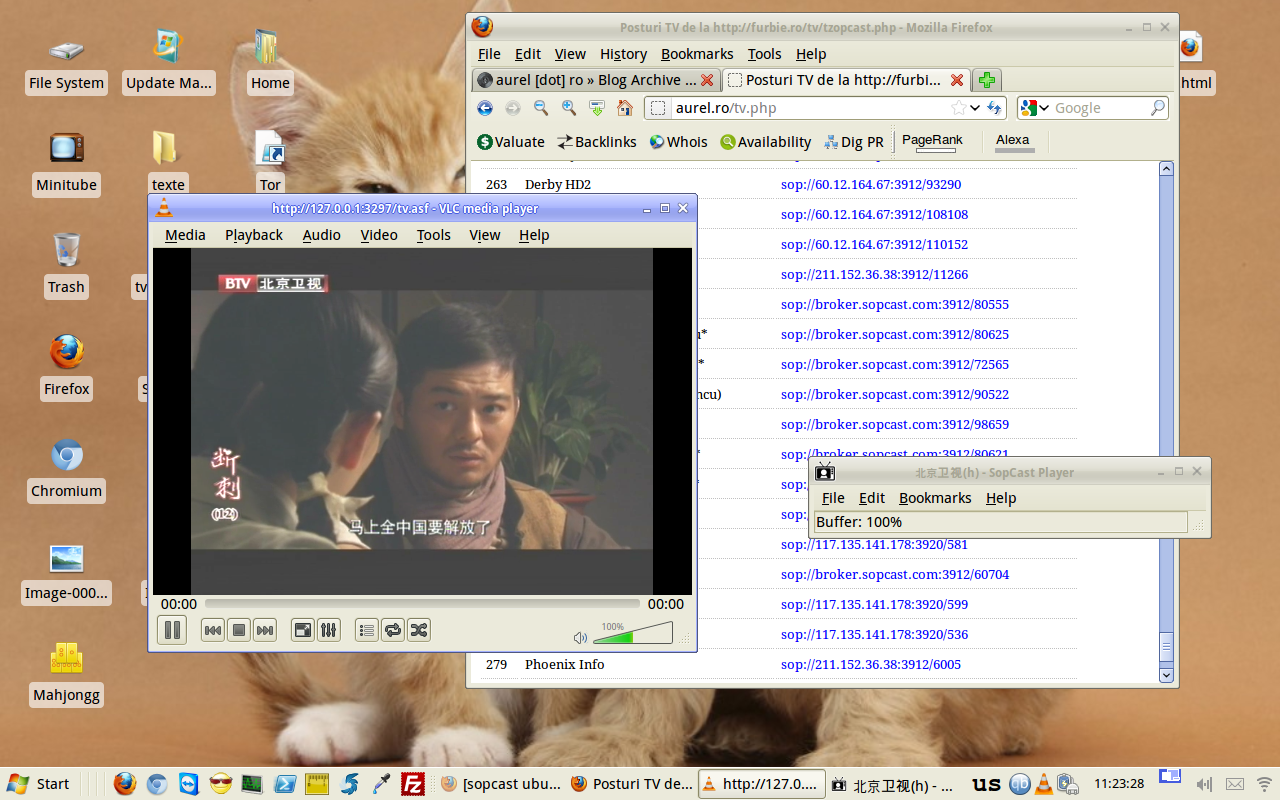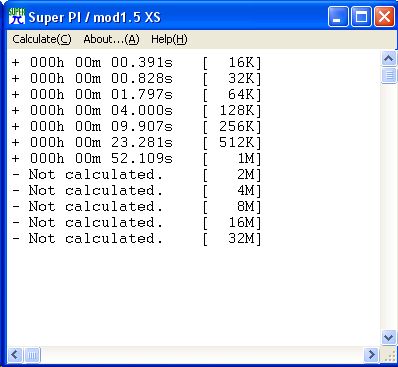Am renunțat la windows aproape un an. Am căutat alternative, asta este o altă poveste. Am găsit la diverse distribuții de linux diverse avantaje și dezavantaje. Până la urmă am rămas la xubuntu, o variantă de ubuntu la care m-a uimit viteza și, de ce să fiu rău și să nu recunosc, stabilitatea.
Am căutat în acest timp să găsesc programe alternative la versiunile comerciale de windows pentru fiecare categorie în parte. Mă blocasem un pic la capitolul posturi tv în linux.
TV Maxe a fost o alternativă viabilă o lunga perioadă, dar m-a supărat faptul că lista de programe românești (până la urmă tot român sunt și mă mândresc cu asta) era prea scurtă și destul de rar actualizată. Nu acuz pe cei care au codat TV maxe. Le înțeleg și le apreciez munca, dar am căutat și alte variante mai complete.
În windows foloseam TV Wave de la furbie de pe site și eram foarte mulțumit de el. Pe același site este și un player web Tzopcast , dar, din păcate, nu funcționează decât cu browserul Internet Explorer, adică windows.
Aproape întâmplător am aflat ca playerul standalone sopcast există și pentru linux. L-am instalat urmând pașii de aici, am luat o lista de adrese sopcast de pe net si l-am încercat. Totul părea perfect, dar aceeași problemă cu adresele sopcast, puține și neactualizate.
Am recurs la un artificiu. Cu un pic de programare php am luat printr-un script pagina tzopcast de la furbie, am extras doar datele care mă interesau și le-am scris ăntr-o alta pagină html (test facut pe serverul apache local). Am ajuns să am o pagina web cu posturile de televiziune actualizate de furbie funcțională în linux. Practic dau click pe link, aștept câteva secunde și, dacă postul este activ, am imagine și sunet.
Note:
Comenzi pentru instalare sopcast în ubuntu 12.04:
sudo add-apt-repository ppa:ferramroberto/sopcast
sudo apt-get update
sudo apt-get install sopcast-player
Idealul ar fi să aveți instalat și vlc în linux. Apoi setați în playerul sopcast: Edit – Preferences – Use external Player bifat si în caseta de mai jos scrieti vlc. Dacă folosiți vlc veți avea posibilitatea să faceți playerului setări de aspect/culoare și veți putea avea volumul pe mouse scroll.
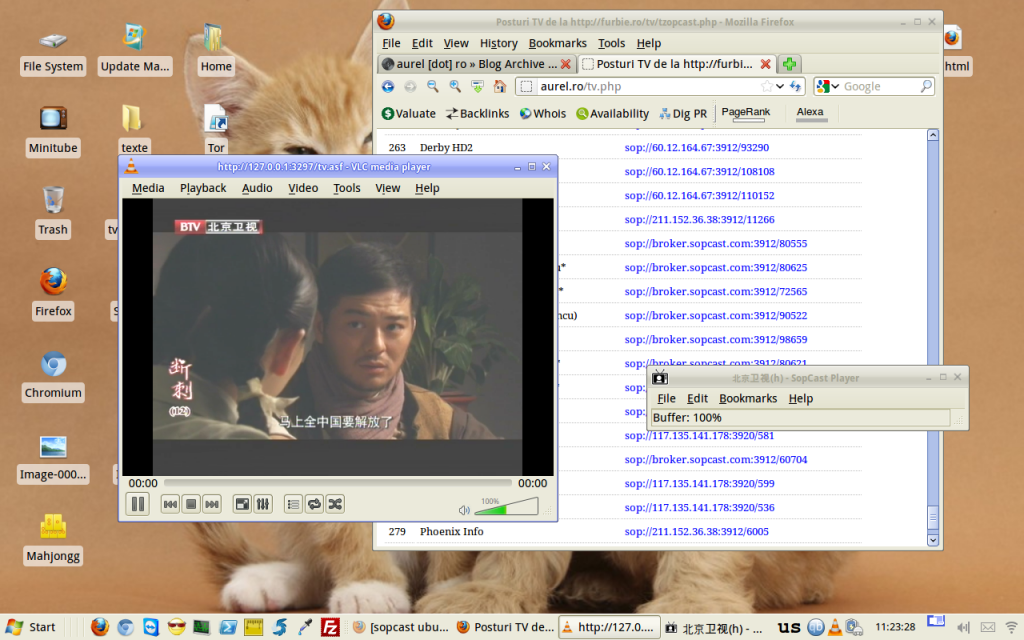
Script funcțional cu posturi tv online în linux: tv online linux.
Cod sursa televiziune online in ubuntu: aici
Metoda expusă mai sus pentru vizionarea de posturi tv în linux sunt convins că nu este cea mai bună, dar în afară de faptul ca pentru a schimba un post trebuie întâi să închid sopcast player manual (nu am gasit la sopcast player setare pentru single instance), alte dezavantaje nu am gasit.
aurel[dot]ro